Rumah >masalah biasa >Operasi terperinci pemasangan semula satu klik sistem Windows 7
Operasi terperinci pemasangan semula satu klik sistem Windows 7
- 王林ke hadapan
- 2023-07-14 09:41:22795semak imbas
Apabila kita menggunakan komputer, kita pasti akan menghadapi kegagalan sistem yang memerlukan pemasangan semula sistem untuk menyelesaikannya. Baru-baru ini, ramai pengguna ingin mengetahui tutorial memasang semula sistem komputer, jadi hari ini saya akan mengajar anda pengenalan terperinci kepada pemasangan semula sistem satu klik Windows 7. Datang dan pelajarinya.
1 Muat turun Sistem Utama pada komputer anda untuk memasang semula perisian sistem dengan satu klik Antara muka yang terbuka adalah seperti yang ditunjukkan di bawah.
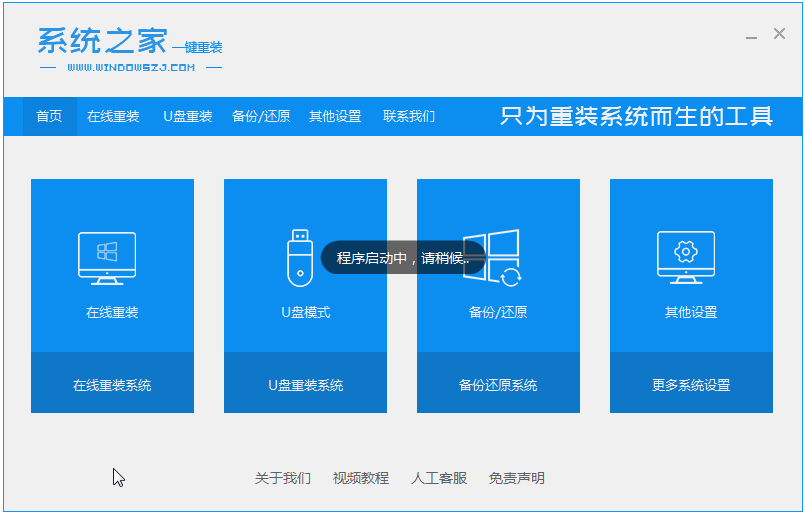
2. Matikan perisian anti-virus dan pilih sistem Windows 7 untuk dimuat turun.
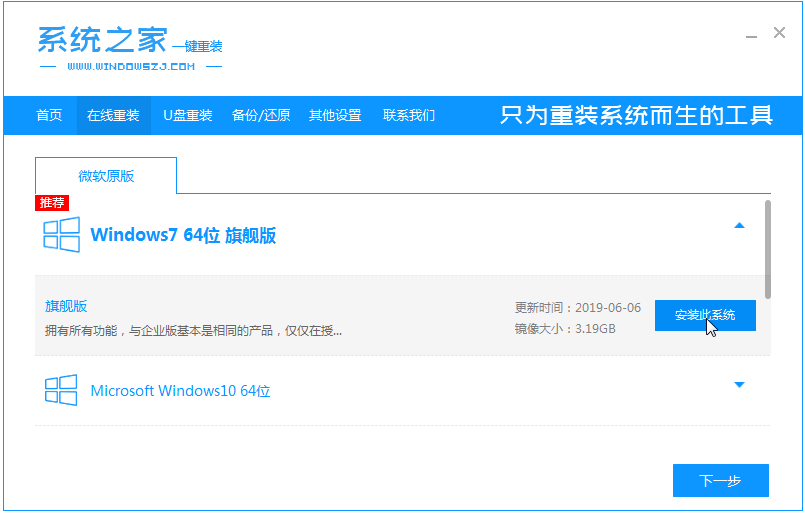
3 Kemudian tunggu dengan sabar untuk sistem memuat turun.
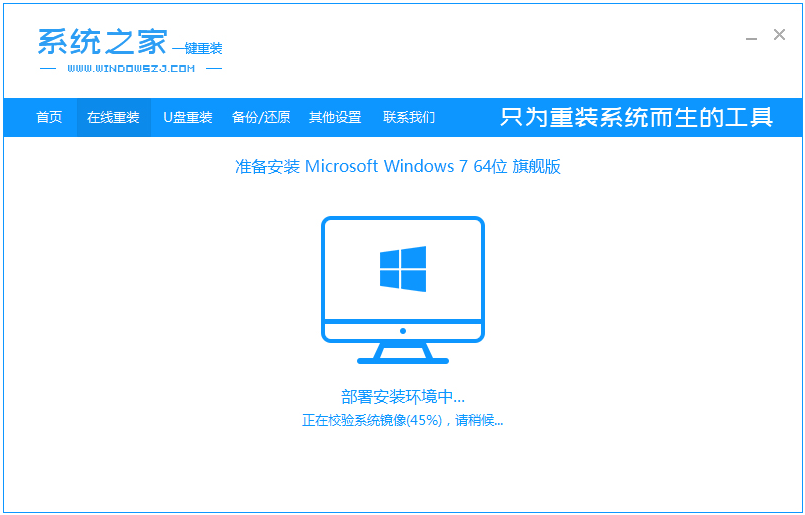
4. Selepas persekitaran digunakan, kami mulakan semula komputer.
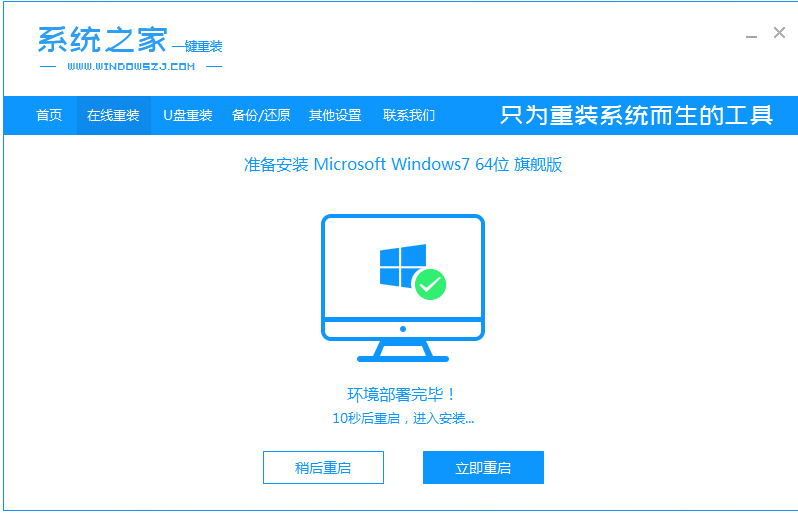
5. Selepas dimulakan semula, sistem akan muncul antara muka pengurus permulaan windows. Pilih yang kedua untuk memasuki sistem pe.
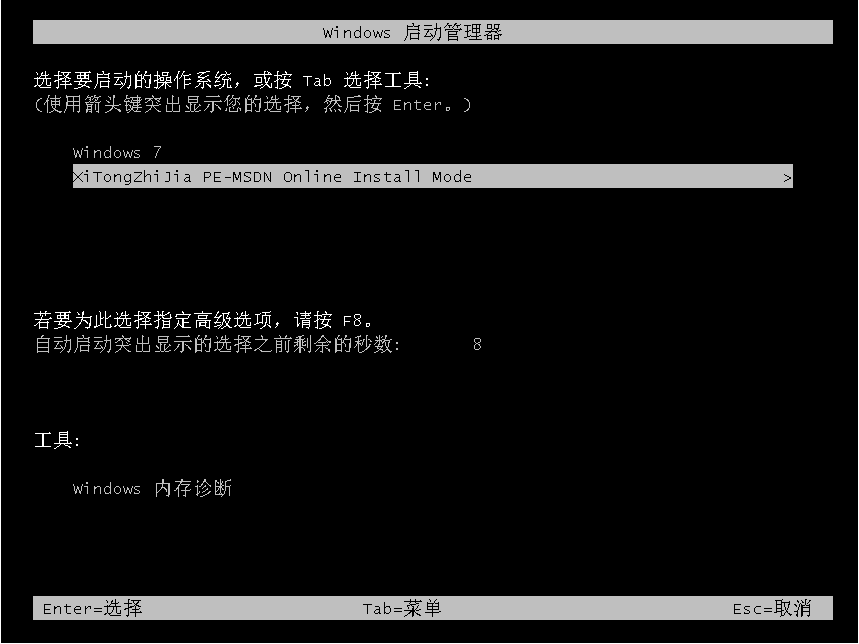
6 Terus pasang sistem windows7 dalam sistem pe.
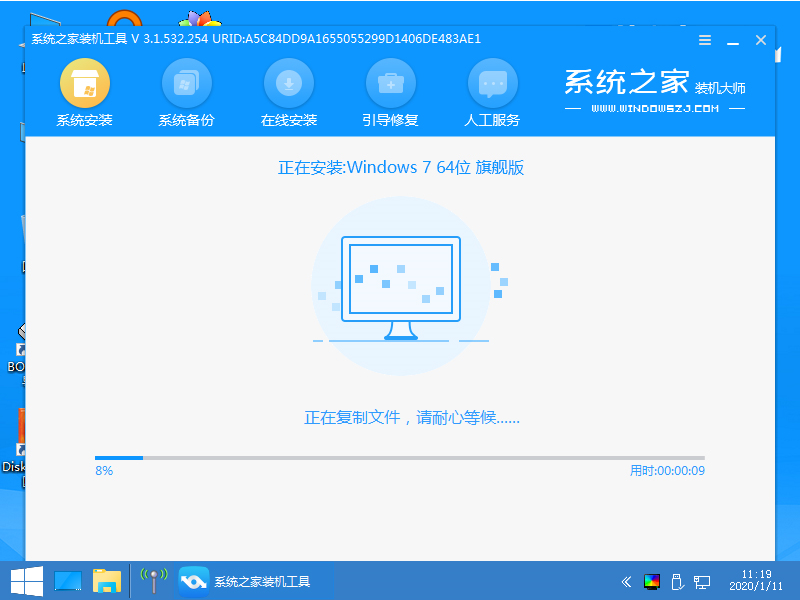
7. Selepas pemasangan, kami terus memulakan semula komputer.
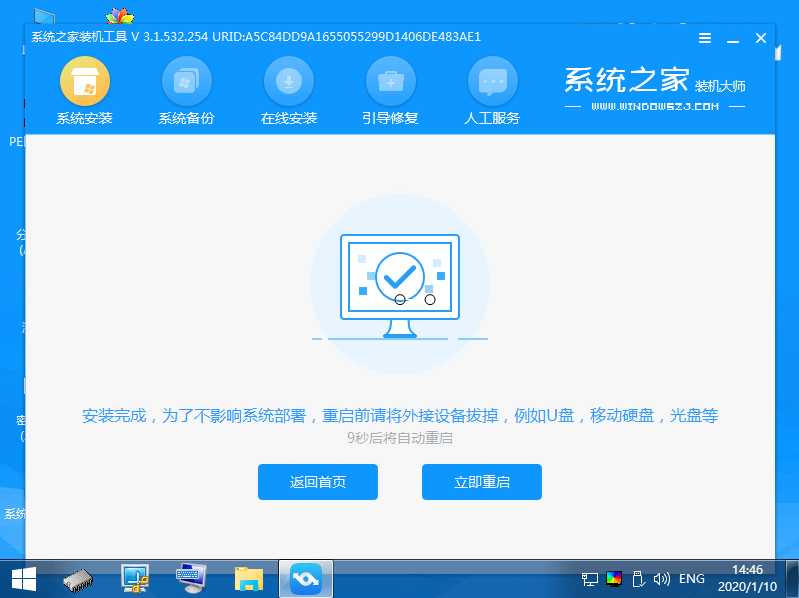
8 Akhirnya kita masuk sistem windows7.
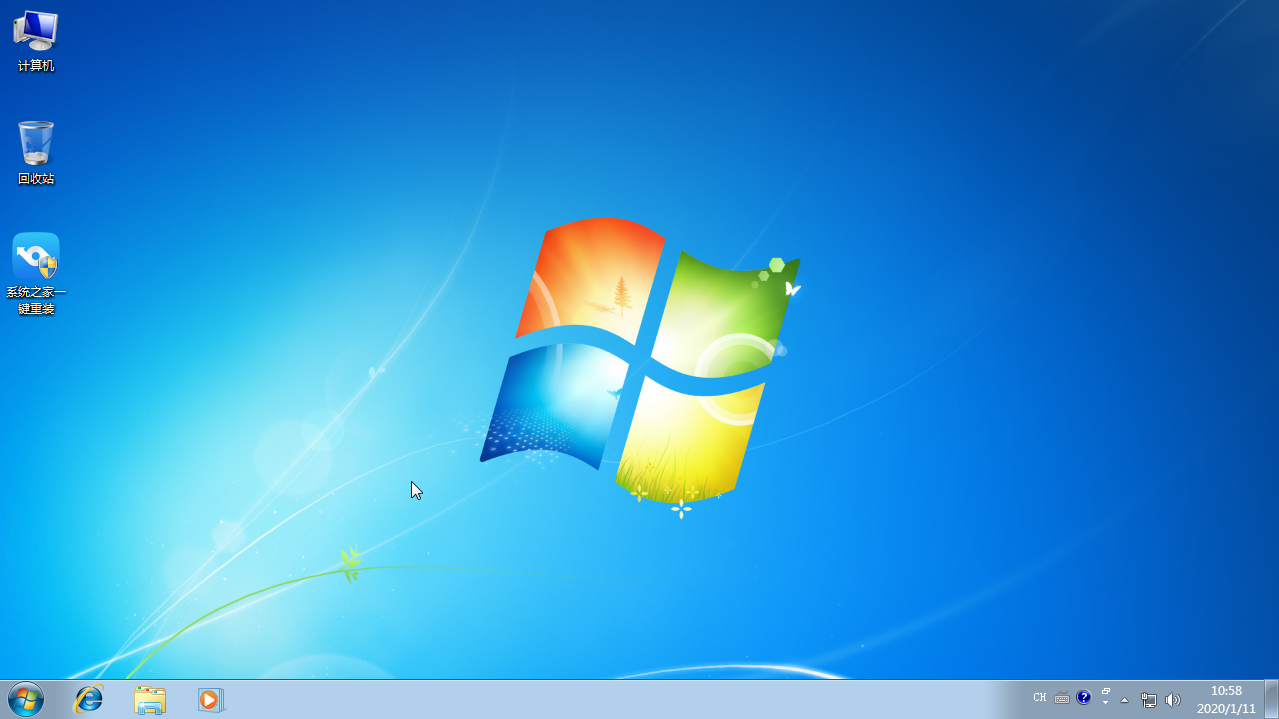
Di atas adalah pengenalan terperinci pemasangan semula satu klik sistem Windows 7 Saya harap ia dapat membantu semua orang.
Atas ialah kandungan terperinci Operasi terperinci pemasangan semula satu klik sistem Windows 7. Untuk maklumat lanjut, sila ikut artikel berkaitan lain di laman web China PHP!

